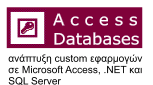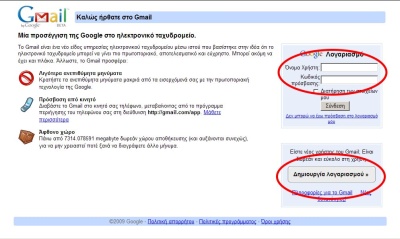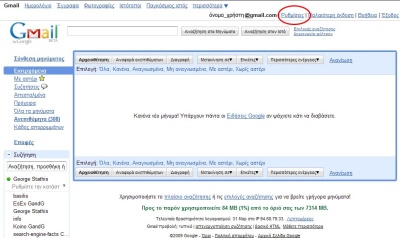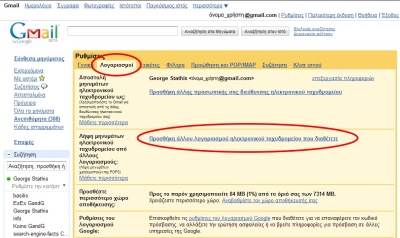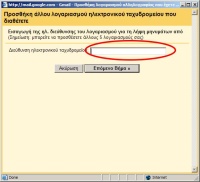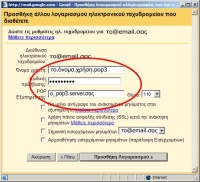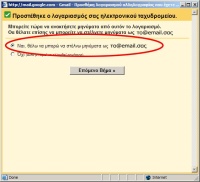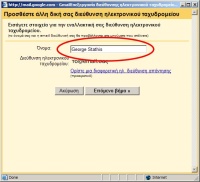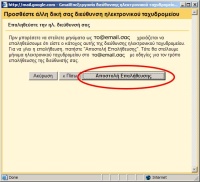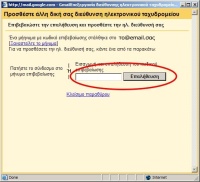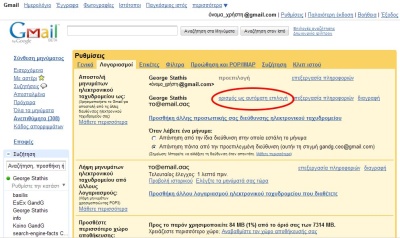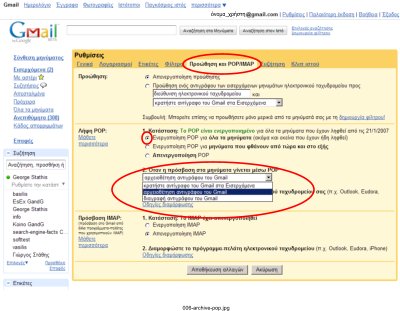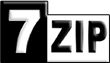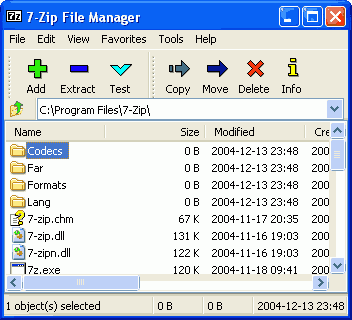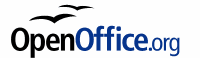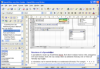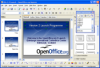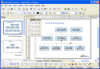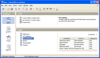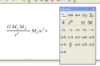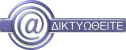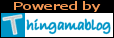« Ανάπτυξη Εφαρμογών | Αρχική | Διάφορα »
31/12/2011
Happy New Year - Ευτυχισμένος ο καινούριος χρονος 2012

Από: Γεωργία Θεοδωρλή στις 2:13 μμ
Τελευταία αλλαγή: 31/12/2011 3:06 μμ
Κατηγορίες: _Νέα της G&G_, Design, G&G ΜΕΣΙΤΙΚΟ Ενημέρωση portal, Sites / Ιστοσελίδες, Software Εγκαταστάσεις, Ανάπτυξη Εφαρμογών, Για επιχειρήσεις, Διάφορα, Εργαλεία
22/04/2011
Καλό Πάσχα! Happy Easter 2011!
|
|||||||||||
|
Από: Γεωργία Θεοδωρλή στις 4:14 μμ
Τελευταία αλλαγή: 22/04/2011 4:26 μμ
Κατηγορίες: _Νέα της G&G_, Design, Sites / Ιστοσελίδες, Software Εγκαταστάσεις, Ανάπτυξη Εφαρμογών, Για επιχειρήσεις, Διάφορα, Εργαλεία
25/12/2010
Χαρούμενα Χριστούγεννα και ευτυχισμένο το 2011

Από: Γεωργία Θεοδωρλή στις 9:05 μμ
Τελευταία αλλαγή: 29/01/2011 9:56 μμ
Κατηγορίες: _Νέα της G&G_, Design, Sites / Ιστοσελίδες, Software Εγκαταστάσεις, Ανάπτυξη Εφαρμογών, Για επιχειρήσεις, Διάφορα, Εργαλεία
02/04/2010
Καλό Πάσχα! Happy Easter!

Από: Γεωργία Θεοδωρλή στις 4:07 μμ
Τελευταία αλλαγή: 02/04/2010 4:20 μμ
Κατηγορίες: _Νέα της G&G_, Design, Sites / Ιστοσελίδες, Software Εγκαταστάσεις, Ανάπτυξη Εφαρμογών, Για επιχειρήσεις, Διάφορα, Εργαλεία
01/01/2010
2010 Happy New Year Ευτυχισμένος ο νέος χρόνος

Από: Γιώργος Στάθης στις 12:22 μμ
Τελευταία αλλαγή: 06/01/2010 1:00 πμ
Κατηγορίες: _Νέα της G&G_, Sites / Ιστοσελίδες, Software Εγκαταστάσεις, Ανάπτυξη Εφαρμογών, Για επιχειρήσεις, Διάφορα, Εργαλεία
25/12/2009
Merry Christmas - Χαρούμενα Χριστούγεννα

Από: Γεωργία Θεοδωρλή στις 12:25 μμ
Κατηγορίες: _Νέα της G&G_, Sites / Ιστοσελίδες, Software Εγκαταστάσεις, Ανάπτυξη Εφαρμογών, Για επιχειρήσεις, Διάφορα, Εργαλεία
17/04/2009
Ευχές για το Πάσχα από τη G&G

Από: Γεωργία Θεοδωρλή στις 2:27 μμ
Τελευταία αλλαγή: 01/05/2009 8:51 μμ
Κατηγορίες: _Νέα της G&G_, Sites / Ιστοσελίδες, Software Εγκαταστάσεις, Ανάπτυξη Εφαρμογών, Για επιχειρήσεις, Διάφορα, Εργαλεία
01/04/2009
Χρησιμοποιείστε το GMail σαν Spam Filter (...και σαν web mail και σαν on-line χώρο αποθήκευσης της ηλεκτρονικής αλληλογραφίας σας)
Χρησιμοποιήστε το GMail σαν φίλτρο κατά των ΣΠΑΜ και ξενοιάστε από τα ανεπιθύμητα μηνύματα
Εισαγωγή
Ολοι γνωρίζουμε το GMail, την υπηρεσία δωρεάν λογαριασμού email της Google. Με ένα πολύ εύχρηστο περιβάλλον, δυνατότητα αποθήκευσης αρκετών gigabyte και την Google να το υποστηρίζει, το GMail έγινε πολύ γρήγορα μία από τις δημοφιλέστερες υπηρεσίες του Internet.
Μια από τις δυνατότητες που προσφέρει το GMail είναι και το ενσωματωμένο spam φίλτρο που αναλαμβάνει να φιλτράρει τα ανεπιθύμητα μηνύματα που στέλνονται στον λογαριασμό μας, ώστε να μπορούμε να ασχοληθούμε μόνο με αυτά που πραγματικά μας ενδιαφέρουν. Οπως θα περίμενε κάποιος από την Google, το spam filter της είναι από τα πιο ενημερωμένα και ακριβή που κυκλοφορούν στην παγκόσμια αγορά.
Δε θα ήταν ωραίο να μπορούσαμε να χρησιμοποιήσουμε το σπαμ φίλτρο στο GMail για να ξεκαθαρίσουμε τα ανεπιθύμητα μηνύματα και των άλλων λογαριασμών μας, δηλαδή των POP3 λογαριασμών που μας δίνουν είτε οι εταιρείες σύνδεσης στο Internet (Otenet, Forthnet, HOL, Tellas κλπ) είτε η εταιρεία στην οποία εργαζόμαστε (εταιρικά email);
Αν ακολουθήσετε τις απλές οδηγίες μας,
-
θα μπορέσετε να χρησιμοποιήσετε
το GMail σαν spam filter για όλους τους
λογαριασμούς POP3 email που έχετε
-
θα χρησιμοποιήσετε το GMail για να έχετε πρόσβαση
στο POP3 email σας με τον browser σας από
οποιονδήποτε υπολογιστή
- θα χρησιμοποιήσετε το GMail σαν έναν επιπλέον αποθηκευτικό χώρο στον οποίο θα βρίσκονται πάντα τα email σας (ακόμα κι αν τα κατεβάσετε στο Outlook για παράδειγμα, αυτά θα υπάρχουν αποθηκευμένα και στο GMail για όσο χρόνο θέλετε, προσβάσιμα ακόμα κι αν υπάρξει πρόβλημα στον υπολογιστή σας)
Α. Ρύθμιση του GMail για λήψη του POP3 λογαριασμού σας
Βήμα 1 - Δημιουργία Λογαριασμού GMail
Αν δεν έχετε ήδη κάποιον λογαριασμό GMail, θα χρειαστεί να πάτε στη διεύθυνση http://www.gmail.com και να πατήσετε το πλήκτρο "Δημιουργία Λογαριασμού". Εκεί μπορείτε να επιλέξετε το email που θέλετε να έχετε και να δημιουργήσετε το λογαριασμό σας.
Αν έχετε λογαριασμό GMail τότε έχετε 2 επιλογές: ή να χρησιμοποιήσετε αυτόν που έχετε ή αν θέλετε να διαχωρίσετε τη διαχείριση του POP3 λογαριασμού από αυτόν του GMail που χρησιμοποιείτε, να κάνετε έναν καινούριο GMail λογαριασμό.
Αφού κάνετε την εγγραφή σας και έχετε τα στοιχεία του λογαριασμού, στη διεύθυνση http://www.gmail.com μπορείτε να δώσετε το "Ονομα Χρήστη" και τον "Κωδικό Πρόσβασης" και να μπείτε στο περιβάλλον διαχείρισης του GMail.
Βήμα 2 - Ρυθμίσεις Λογαριασμού
Αφού δώσετε τα στοιχεία εισόδου σας, το GMail σας βάζει στη σελίδα διαχείρισης του λογαριασμού σας. Στην επάνω μεριά της οθόνης κάντε κλικ στην επιλογή "Ρυθμίσεις".
Στην οθόνη που εμφανίζεται, κάντε κλικ στην επιλογή "Λογαριασμοί" και στη συνέχεια στο "Προσθήκη άλλου λογαριασμού ηλεκτρονικού ταχυδρομείου που διαθέτετε".
Βήμα 3 - Προσθήκη του λογαριασμού σας POP3
Στο παράθυρο που ανοίγει σας ζητήται να δώσετε τη "Διεύθυνση ηλεκτρονικού ταχυδρομείου" που έχετε. Αυτή μπορεί να είναι η διεύθνση στον πάροχο Internet σας (π.χ. ονομα@otenet.gr ή @ath.forthnet.gr κλπ) ή η εταιρική διεύθυνση σας π.χ. info@το_domain_σας.gr). Αφού δώστε το email σας, πατήστε το πλήκτρο "Επόμενο Βήμα".
Στην επόμενη οθόνη θα δώσετε τα στοιχεία πρόσβασης του λογαριασμού σας. Αυτά είναι το όνομα χρήστη, ο κωδικός πρόσβασης και ο εξυπηρετητής POP3. Τα στοιχεία μπορείτε να τα βρείτε είτε από τον πάροχο με τον οποίο συνδέεστε στο Internet (Otenet, Forthnet, κλπ) είτε από το τεχνικό τμήμα της εταιρίας που εργάζεστε, αν πρόκειται για εταιρικό email.
Με τις παραπάνω ρυθμίσεις μπορείτε να παίρνετε μηνύματα από τον POP3 λογαριασμό σας στο GMail. Για να μπορείτε να στέλνετε μέσω του GMail μηνύματα από τον λογαριασμό σας, πρέπει στην οθόνη που εμφανίζεται να επιλέξετε την επιλογή: "Ναι, θέλω να μπορώ να στέλνω μηνύματα ως το@email.σας"
Στην επόμενη οθόνη, δώστε το όνομα το οποίο θέλετε να εμφανίζεται στους παραλήπτες της αλληλογραφίας σας (το όνομα σας ή το όνομα της εταιρίας σας).
Στην οθόνη που ανοίγει, το GMail σας ενημερώνει ότι πρέπει να επαληθεύσει ότι η διεύθυνση που προσθέσατε σας ανήκει πριν μπορέσετε να τη χρησιμοποιήσετε. Πατήστε το πλήκτρο "Αποστολή Επαλήθευσης".
Σε αυτό το βήμα θα χρειαστεί να ανοίξετε το πρόγραμμα με το οποίο παίρνετε τα email σας. Εκεί θα σας έρθει ένα μήνυμα από τη Google με τον κωδικό επαλήθευσης. Αντιγράψτε τον κωδικό και επικολλήστε τον στο παράθυρο που ανοίγει. Στη συνέχεια πατήστε το πλήκτρο "Επαλήθευση".
Βήμα 4 - Ορισμός του POP3 λογαριασμού σας ως προεπιλογή
Αν όλα πήγαν καλά μέχρι τώρα, στους λογαριασμούς σας θα έχει προστεθεί και ο POP3 λογαριασμός που περάσαμε. Τώρα μπορείτε να δηλώσετε στο GMail να χρησιμοποιεί αυτόν σαν προεπιλεγμένο λογαριασμό, δηλ. τα email που θα στέλνετε μέσα από το GMail να εμφανίζονται ότι προέρχονται από το POP3 λογαριασμό σας.
Στην οθόνη των λογαριασμών σας πατήστε την επιλογή "ορισμός ως αυτόματη προεπιλογή" δίπλα στο "το@email.σας".
Βήμα 5 - Ενεργοποίηση POP3 πρόσβασης και αρχειοθέτησης μηνυμάτων
Πατήστε στο "Προώθηση και POP/Imap". Στο "Λήψη POP" επιλέξτε το "Ενεργοποίηση POP για όλα τα μηνύματα" και "αρχειοθέτηση αντιγράφου του GMail". Ετσι θα μπορείτε να παίρνετε τα μηνύματα σας και στον υπολογιστή σας (Microsoft Outlook, Outlook Express, Thunderbird, Apple Mail, Windows Mail κλπ) αλλά και να αφήνετε ένα αντίγραφο αρχειοθετημένο στο GMail.
Β. Ρύθμιση του προγράμματος email που χρησιμοποιείται για λήψη μηνυμάτων από το GMail
Αυτό που έχουμε καταφέρει ως τώρα είναι τα μηνύματα του ηλεκτρονικού ταχυδρομείου μας να πηγαίνουν στο λογαριασμό GMail που έχουμε. Ετσι κάνουμε χρήση του spam φίλτρου του GMail και στα εισερχόμενα μένουν μόνο τα μηνύματα που μας είναι χρήσιμα, ενώ τα ανεπιθύμητα καταλήγουν στον φάκελο "Ανεπιθύμητα" του GMail.
Τώρα, μπορούμε να ρυθμίσουμε το πρόγραμμα email που χρησιμοποιούμε (Microsoft Outlook, Outlook Express, Thunderbird, Apple Mail, Windows Mail κλπ) ώστε να κατεβάζει την αλληλογραφία μας από το GMail στον υπολογιστή μας.
Στο πρόγραμμα που χρησιμοποιούμε πηγαίνουμε στην επιλογή "Εργαλεία->Λογαριασμοί" (ή στην ανάλογη επιλογή του κάθε προγράμματος) και κάνουμε τις εξής ρυθμίσεις:
| Διακομιστής Εισερχομένων (POP3): | pop.gmail.com |
| Διακομιστής Εξερχομένων (SPTP): | smtp.gmail.com |
| Ονομα Λογαριασμού: | ονομα_χρηστη@gmail.com |
| Κωδικός Πρόσβασης: | Ο κωδικός πρόσβασης σας στο gmail |
Στη συνέχεια, στις επιλογές "Για Προχωρημένους" (Advanced) πρέπει να βάλετε:
| Στη θύρα εξερχομένων (SMTP): | 465 και να επιλέξετε ότι απαιτείται Ασφαλής Σύνδεση (SSL) |
| Στη θύρα εισερχομένων (POP3): | 995 και να επιλέξετε ότι απαιτείται Ασφαλής Σύνδεση (SSL) |
Τέλος, στην καρτέλα "Διακομιστές" (Servers) πρέπει να επιλέξετε:
| Στο διακομιστή εξερχομένων: | απαιτείται έλεγχος ταυτότητας (Outgoing Mail Server -> My server requires authentication) |
Λεπτομερείς οδηγίες για το πρόγραμμα email που χρησιμοποιείτε μπορείτε να βρείτε και στη διεύθυνση: http://mail.google.com/support/bin/answer.py?answer=12103
Σύνοψη
Συγχαρητήρια! Αν έχετε ακολουθήσει τα παραπάνω βήματα, τώρα η αλληλογραφία σας αντί να ακολουθεί τη διαδρομή:
POP3 λογαριασμός -> πρόγραμμα Email
να ακολουθεί τη διαδρομή:
POP3 λογαριασμός -> GMail -> πρόγραμμα Email
Ετσι τώρα:
- χρησιμοποιείται το spam φίλτρο του GMail σε όλη την αλληλογραφία σας
- μπορείτε να δείτε - μέσω του GMail - την αλληλογραφία σας από οποιοδήποτε υπολογιστή θέλετε
- υπάρχει πάντα ένα αντίγραφο όλης της αλληλογραφίας σας αποθηκευμένο στο GMail.
Από: Γιώργος Στάθης στις 2:57 μμ
Τελευταία αλλαγή: 18/04/2009 12:23 πμ
Κατηγορίες: Για επιχειρήσεις, Εργαλεία
01/01/2009
Happy New Year - Ευτυχισμένο το νέο έτος 2009
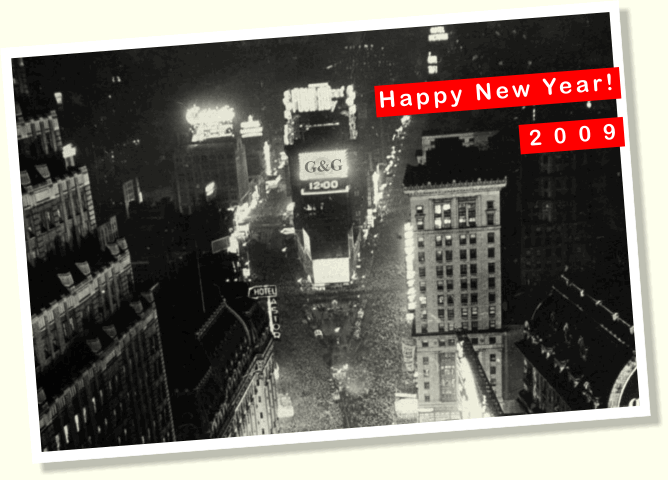
Από: Γεωργία Θεοδωρλή στις 4:03 μμ
Τελευταία αλλαγή: 17/04/2009 2:35 μμ
Κατηγορίες: _Νέα της G&G_, Sites / Ιστοσελίδες, Software Εγκαταστάσεις, Ανάπτυξη Εφαρμογών, Για επιχειρήσεις, Διάφορα, Εργαλεία
25/12/2008
Merry Christmas - Χαρούμενα Χριστούγεννα

Από: Γεωργία Θεοδωρλή στις 3:54 μμ
Τελευταία αλλαγή: 17/04/2009 2:35 μμ
Κατηγορίες: _Νέα της G&G_, Sites / Ιστοσελίδες, Software Εγκαταστάσεις, Ανάπτυξη Εφαρμογών, Για επιχειρήσεις, Διάφορα, Εργαλεία
03/02/2008
7-zip - Συμπίεση και αποσυμπίεση αρχείων zip, rar, 7z και άλλων
Σε πάρα πολλούς υπολογιστές συναντώ εγκατεστημένο είτε το WinZip είτε το WinRar. Δε θέλω να παρεξηγηθώ, και τα δύο είναι πολύ καλά προγράμματα και αξίζουν σίγουρα τα λεφτά τους. Οπότε, αν τα έχετε συνηθίσει, είμαι ο πρώτος που θα σας ενθαρρύνει να τα αγοράσετε.
Και αυτό γιατί ούτε το WinZip ούτε το WinRar είναι δωρεάν. Είναι δοκιμαστικές εκδόσεις που μετά από ένα χρονικό διάστημα, το σωστό είναι είτε να τις απεγκαταστήσετε είτε να τις αγοράσετε.
Υπάρχει όμως εδώ και αρκετό καιρό και μία εναλλακτική - open source - δωρεάν λύση. Το 7-zip.
Προσωπικά το χρησιμοποιώ για περισσότερο από ένα χρόνο και μόνο καλά έχω να πω γι' αυτό. Αναγνωρίζει και αποσυμπιέζει τα περισσότερα format αρχείων, όπως:
- 7z - το δικό του format με πάρα πολύ καλή συμπίεση
- ZIP - το γνωστό zip format (pkzip, winzip, κ.α.)
- RAR - το rar format (winrar κλπ)
- CAB - τα cab αρχεία από εγκαταστάσεις των windows
- ISO - iso format για εγγραφή σε cd - τα αποσυμπιέζει κατευθείαν στο δίσκο
- ARJ - από το ομώνυμο συμπιεστικό
- LZH - από το ομώνυμο συμπιεστικό
- GZIP - από το ομώνυμο συμπιεστικό
- TAR - από το ομώνυμο συμπιεστικό
- και αρκετά άλλα
Σε όλο το διάστημα που το χρησιμοποιώ δεν αντιμετώπισα κανένα πρόβλημα συμβατότητας ενώ αποσυμπίεσα αρκετά αρχεία με format zip, rar, και iso κυρίως.
Το 7-zip είναι πολύ εύκολο στη χρήση και θυμίζει αρκετά τον Norton Commander, ενισχυμένο βέβαια με όλα τα καλούδια και τις ευκολίες του σύγχρονου γραφικού περιβάλλοντος.
Αξίζει να σημειωθεί ότι το format συμπίεσης 7z δίνει εντυπωσιακά αποτελέσματα, κατά πολύ καλύτερα του zip και του rar, τουλάχιστον στις περισσότερες αν όχι όλες τις φορές που το χρησιμοποίησα. Ειδικά σε αρχεία βάσεων δεδομένων, είναι συνήθης η συμπίεση 190MB σε μόλις 12MB.
Συνοψίζοντας, το 7-zip:
- ανοίγει τα περισσότερα γνωστά αρχεία, συμπεριλαμβανομένων των zip, rar, iso και arj
- έχει ένα πολύ εύχρηστο περιβάλλον εργασίας
- στο format 7z παρέχει εντυπωσιακά καλή συμπίεση, κατά πάσα πιθανότητα καλύτερη από ότι κι αν έχετε δει μέχρι τώρα
Σίγουρα αξίζει να το δοκιμάσετε. Το αρχείο εγκατάστασης του είναι πολύ μικρό και μπορείτε να το κατεβάσετε σε δευτερόλεπτα από τη διεύθυνση: http://www.7-zip.org
Από: Γιώργος Στάθης στις 5:26 μμ
Κατηγορίες: Για επιχειρήσεις, Εργαλεία
30/12/2007
Ευχές για το νέο έτος
Από: Γεωργία Θεοδωρλή στις 1:54 μμ
Τελευταία αλλαγή: 30/12/2007 2:00 μμ
Κατηγορίες: _Νέα της G&G_, Ανάπτυξη Εφαρμογών, Για επιχειρήσεις, Διάφορα, Εργαλεία
23/11/2007
Συμβουλές για την εξοικονόμηση ενέργειας
Μερικές απλές και εύκολες συμβουλές από τη GreenPeace για να συμβάλουμε όλοι στην εξοικονόμηση ενέργειας στον πλανήτη μας:
- Μαγειρεύουμε σε σκεύη που εφαρμόζουν στις εστίες με το καπάκι κλειστό. Δέκα λεπτά πριν ετοιμαστεί το φαγητό κλείνουμε το μάτι. Δεν ανοίγουμε άσκοπα την πόρτα του φούρνου. Αν η βάση του σκεύους είναι 1-2 εκατοστά μικρότερη από την εστία, σπαταλάμε 20 - 30% περισσότερη ενέργεια. Κάθε φορά που ανοίγουμε την πόρτα του φούρνου, χάνεται το 20% της θερμότητας.
- Προτιμάμε φορητό υπολογιστή και επίπεδη οθόνη, σβήνουμε την οθόνη και κλείνουμε από τον κεντρικό διακόπτη τα περιφερειακά συστήματα όταν δεν τα χρησιμοποιούμε.
- Χαμηλώνουμε τη θερμοκρασία πλύσης στο πλυντήριο ρούχων και πλένουμε μόνο όταν ο κάδος είναι γεμάτος.
- Δεν "ξεχνάμε" τους φορτιστές στην πρίζα όταν δεν τους χρησιμοποιούμε.
- Το καλοκαίρι βάζουμε ανεμιστήρα για να δροσιστούμε και αποφεύγουμε τη χρήση κλιματιστικού.
- Κλείνουμε την τηλεόραση, το στερεοφωνικό και γενικά όλες τις ηλεκτρικές συσκευές από τον κεντρικό διακόπτη (δεν τις αφήνουμε σε κατάσταση stand by).
- Αλλάζουμε τις λάμπες πυρακτώσεως στο χώρο μας με λάμπες εξοικονόμησης.
- Όταν αγοράζουμε νέες ηλεκτρικές συσκευές, επιλέγουμε υψηλή ενεργειακή κλάση (Α++, Α+, Α).
- Τοποθετούμε φωτοβολταϊκό σύστημα παραγωγής ηλεκτρικής ενέργειας.
- Τοποθετούμε ηλιακό θερμοσίφωνα.
- Η σωστή μόνωση του σπιτιού εξασφαλίζει δροσιά το καλοκαίρι και ζέστη το χειμώνα. Αποφεύγουμε έτσι τη χρήση ηλεκτρικού καλοριφέρ ή σόμπας. Αν τοποθετήσουμε διπλά τζάμια εξοικονομούμε 10% στο λογαριασμό της θέρμανσης.
Πηγή: www.stopclimatechange.gr
Από: Γιώργος Στάθης στις 5:00 μμ
Τελευταία αλλαγή: 23/11/2007 5:07 μμ
Κατηγορίες: Για επιχειρήσεις, Διάφορα
14/03/2007
Δωρεάν Εφαρμογές Γραφείου OpenOffice.org
Openffice.org - Δωρεάν σουίτα γραφείου
Αν δεν έχετε αγορασμένο το Microsoft Office, μπορείτε να γκαταστήστε στον υπολογιστή σας το OpenOffice.org που σας επιτρέπει να χρησιμοποιείτε αρχεία Word και Excel και είναι δωρεάν και 100% νόμιμο - σε αντίθεση με τις πειρατικές εκδόσεις του Microsoft Office.
'Όσο λίγα και αν γνωρίζετε για τους υπολογιστές το πιθανότερο είναι ότι ξέρετε να χειρίζεστε, έστω και λίγο, το Word και το Excel.
Τα Microsoft Word και Excel αποτελούν τις δύο πιο ευρέως χρησιμοποιούμενες εφαρμογές στους υπολογιστές των επιχειρήσεων. Είναι μάλιστα τόσο συχνή η χρήση τους που πολλοί πιστεύουν ότι αποτελούν μέρος των Windows.
Η αλήθεια όμως είναι ότι το Microsoft Office (που περιέχει το Word και Excel) είναι ξεχωριστή εφαρμογή και πρέπει να αγοραστεί ξεχωριστά από τα Windows. Οι περισσότεροι υπολογιστές σήμερα έρχονται με προεγκατεστημένα τα Windows, οπότε το πιο πιθανόν είναι ότι έχετε ήδη μία άδεια χρήσης τους. Δε συμβαίνει όμως το ίδιο και με το Office.
Οπότε, αν χρησιμοποιείτε στον υπολογιστή σας το Word και το Excel, αλλά δεν έχετε αγοράσει άδεια για αυτά ή δεν περιεχόταν μία έγγραφη άδεια μαζί με τα έγγραφα του υπολογιστή σας, έχετε ένα παράνομο (πειρατικό) αντίγραφο στον υπολογιστή σας.
Έτσι, αν θέλετε να έχετε τη συνείδηση σας ήσυχη αλλά και να είστε εντάξει σε έναν επικείμενο έλεγχο της εφορίας, μπορείτε να κάνετε 2 πράγματα:
α) Να αγοράσετε το Microsoft Office του οποίου η νέα έκδοση 2007 προσφέρει ένα ανανεωμένο περιβάλλον χρήσης με περισσότερες ευκολίες και δυνατότητες (την Home and Student έκδοση για το σπίτι ή αν είστε φοιτητής -γύρω στα 150€- αλλά την πλήρη -και ακριβότερη- έκδοση για την επιχείρηση σας)
ή
β) Να εγκαταστήσετε τη ΔΩΡΕΑΝ σουίτα γραφείου OpenOffice.org
Το OpenOffice.org αποτελεί ένα ολοκληρωμένο πακέτο εφαρμογών γραφείου ανοιχτού κώδικα. Περιλαμβάνει τα προγράμματα:
|
|
Writer: Ο επεξεργαστής κειμένων του OpenOffice.org, ανάλογος με το Word. |
|
|
Calc: Το πρόγραμμα διαχείρισης υπολογιστικών φύλων, το αντίστοιχο του Excel |
|
|
Impress: Πρόγραμμα δημιουργίας παρουσιάσεων, σαν το Powerpoint. |
|
|
Draw: σχεδιαστικό πρόγραμμα |
|
|
Base: πρόγραμμα διαχείρισης βάσεων δεδομένων |
|
|
Math: πρόγραμμα γραφής μαθηματικών τύπων |
Όλα τα παραπάνω προγράμματα είναι υψηλής ποιότητας και παρέχουν πλήρη συμβατότητα με τα αντίστοιχα προγράμματα του Microsoft Office. Το OpenOffice.org βρίσκεται στην δεύτερη έκδοση που σε σχέση με την πρώτη προσθέτει ταχύτητα και δυνατότητες στη σουίτα.
Στη σελίδα http://el.openoffice.org/μπορείτε να βρείτε την ελληνική έκδοση του OpenOffice.org που περιλαμβάνει τον ελληνικό ορθογράφο και συλλαβιστή, ελληνικό περιβάλλον εργασίας και εγχειρίδιο χρήσης.
Το OpenOffice.org μπορεί να ανταποκριθεί με επιτυχία στις ανάγκες μεμονωμένων χρηστών αλλά και των περισσοτέρων επιχειρήσεων και σίγουρα η τιμή του (ΔΩΡΕΑΝ) είναι πολύ συμφέρουσα...
Από: Γιώργος Στάθης στις 3:36 μμ
Τελευταία αλλαγή: 15/03/2007 12:35 πμ
Κατηγορίες: Για επιχειρήσεις, Εργαλεία
14/02/2007
PrimoPDF - Δημιουργήστε εύκολα αρχεία PDF
Ενας εύκολος τρόπος να δημιουργήσετε αρχεία PDF*
Ενα πολύ καλό εργαλείο δημιουργίας αρχείων PDF* είναι το PrimoPDF. Με την εγκατάσταση του προσθέτει έναν εκτυπωτή στο σύστημα σας με όνομα PrimoPDF.
Ετσι, όποτε θέλετε να δημιουργήσετε ένα PDF έγγραφο, από όποια εφαρμογή και αν θέλετε, αρκεί να τυπώσετε στον εκτυπωτή PrimoPDF και εκείνος θα αποθηκεύσει το έγγραφο σας σε PDF μορφή.
Μερικά από τα πλεονεκτήματα του PrimoPDF είναι:
- Είναι 100% δωρεάν
- Δεν εμφανίζει ενοχλητικά popup παράθυρα σαν μερικά άλλα free προγράμματα δημιουργίας PDF
- Υποστηρίζει σωστά Ελληνικά - με κάποια άλλα προγράμματα ενώ τα ελληνικά φαίνονται σωστά στην οθόνη, δεν εκτυπώνονται σωστά στον εκτυπωτή
- Εχει πολύ εύκολη εγκατάσταση - απλά τρέχετε το setup
- Εχει πολύ εύκολη λειτουργία - απλά εκτυπώνετε το αρχείο στον εκτυπωτή PrimoPDF
- Υποστηρίζει ασφάλιση και κρυπτογράφιση των αρχείων σας με κωδικό
- Υποστηρίζει βελτιστοποιήσεις για εμφάνιση στην οθόνη, στον εκτυπωτή, σαν ηλεκτρονικό βιβλίο ή για εκτυπώσεις offset
Το PrimoPDF μπορείτε να το κατεβάσετε από τη διεύθυνση: http://www.primopdf.com/
*Τα PDF (Portable Document Format) είναι αρχεία εγγράφων που έχουν την ιδιότητα να εμφανίζονται και να εκτυπώνονται με τον ίδιο τρόπο άσχετα από τον υπολογιστή ή τον εκτυπωτή στον οποίο ανοίγονται.Προφίλ εταιρειών και παρουσιάσεις προϊόντων, tutorial και ηλεκτρονικά βιβλία, εργασίες και επιστημονικές μελέτες είναι μερικά από τα έγγραφα που παρουσιάζονται με την μορφή PDF, ιδιαίτερα όταν μας ενδιαφέρει η σωστή τους εκτύπωση.
Από: Γιώργος Στάθης στις 5:53 πμ
Τελευταία αλλαγή: 20/02/2007 12:48 μμ
Κατηγορίες: Για επιχειρήσεις, Εργαλεία
22/12/2006
Χαρούμενα Χριστούγεννα!!!
Από: Γεωργία Θεοδωρλή στις 3:52 μμ
Τελευταία αλλαγή: 22/12/2006 3:54 μμ
Κατηγορίες: _Νέα της G&G_, Ανάπτυξη Εφαρμογών, Για επιχειρήσεις, Διάφορα, Εργαλεία
20/06/2006
Χρηματοδότηση Μεσιτικών Γραφείων από τη G&G
Η G&G χρηματοδοτεί με το ποσό των 500 ευρώ τα μεσιτικά γραφεία που θα προχωρήσουν στην οργάνωση τους με το σύστημα G&G ΜΕΣΙΤΙΚΟ μέσα στον Ιούνιο ( http://www.mesitiko.gandg.gr/500Offer.htm )
Το ολοκληρωμένο σύστημα G&G ΜΕΣΙΤΙΚΟ περιλαμβάνει:
#1. Εφαρμογή G&G ΜΕΣΙΤΙΚΟ έκδοση 3.0: Η κορυφαία ελληνική εφαρμογή οργάνωσης μεσιτικών γραφείων με περισσότερες από 30 επιτυχημένες εγκαταστάσεις σε ολόκληρη την Ελλάδα.
#2. Κατασκευή του Web Site σας: Σχεδίαση δυναμικού web site που θα λειτουργεί σαν πωλητής του γραφείου σας 24 ώρες το 24ωρο.
#3. Αυτόματη ενημέρωση web site: Σύνδεση της εφαρμογής με το web site σας και αυτόματη ενημέρωση ακινήτων και φωτογραφιών
#4. Κατοχύρωση domain name: Κατοχύρωση του δικού σας ονόματος στο Internet.
#5. Φιλοξενία web site (hosting): Επαγγελματική φιλοξενία του site σας στους servers της G&G.
#6. Προώθηση στις μηχανές αναζήτησης: Σωστή προώθηση του site σας στις μηχανές αναζήτησης για να σας βρίσκουν εύκολα και γρήγορα οι πελάτες σας στο Internet.
#7. Αγγλική έκδοση του web site σας: Για να επεκτείνετε τις εργασίες σας στα εκατομμύρια των χρηστών του Internet.
#8. Σύστημα SEnform: Για να ενημερώνετε αυτόματα τους πελάτες σας για τα ακίνητα που τους ταιριάζουν στο κινητό τους με SMS
Τα μεσιτικά γραφεία που θα κάνουν άμεσα χρήση της χρηματοδότησης, θα αποκτήσουν το ολοκληρωμένο σύστημα G&G ΜΕΣΙΤΙΚΟ με χρηματοδότηση ύψους 500 ευρώ από τη G&G.
Περισσότερες πληροφορίες υπάρχουν στο site της G&G στη διεύθυνση: http://www.mesitiko.gandg.gr/500Offer.htm
Από: Γιώργος Στάθης στις 11:26 μμ
Τελευταία αλλαγή: 21/06/2006 3:19 μμ
Κατηγορίες: _Νέα της G&G_, Για επιχειρήσεις
26/02/2006
3 Νέα σημαντικά άρθρα από τη G&G

Είτε είναι η πρώτη φορά που σκέφτεστε τη δημιουργία
του web site σας, είτε έχει έρθει η
ώρα για την επανασχεδίαση
του site που έχετε αλλά δε σας δίνει τα αποτελέσματα
που επιθυμείτε, καλό είναι πριν προχωρήσετε να μελετήσετε τα άρθρα στο
τμήμα "Τι
πρέπει να γνωρίζετε!"
της G&G.
Τρία ιδιαίτερα σημαντικά άρθρα που έχουν πρόσφατα προστεθεί είναι και τα:
Ξεκινώντας στο
Internet - Πως να μη σας "κοροϊδέψουν"
Τι
πρέπει να ξέρετε πριν προχωρήσετε στη σχεδίαση
ή την επανασχεδίαση
του site σας για να βγείτε εσείς
κερδισμένοι.
Ερασιτεχνική
ή επαγγελματική σχεδίαση web site;
Φαίνεται
ότι ο κάθε ένας που έμαθε να χρησιμοποιεί έναν επεξεργαστή κειμένου τώρα
αναλαμβάνει και σχεδίαση web site. Μάθετε τις διαφορές μεταξύ της
επαγγελματικής και της ερασιτεχνικής σχεδίασης ενός web site
Το περιεχόμενο
"πουλάει"
Αναρωτιέστε
γιατί το web site σας με τα τόσο όμορφα γραφικά και την "προχωρημένη"
χρήση του Flash δεν έχει τα αποτελέσματα που θέλατε; Τώρα ξέρετε.
Επειδή η δική σας γνώση είναι ο καλύτερος σύμβουλος για μία επιτυχημένη επιλογή.
Από: Γιώργος Στάθης στις 5:55 μμ
Τελευταία αλλαγή: 26/02/2006 6:04 μμ
Κατηγορίες: Για επιχειρήσεις
24/05/2005
.eu - Νέα κατάληξη domain name
Στη διάρκεια του τελευταίου τετραμήνου του 2005, ένα ακόμα top level domain θα προστεθεί στο Internet. Ετσι, μαζί με τα .com, .edu, .gov, .int, .mil, .net, .org, .biz, .info, .name, και .pro θα μπορούμε στην Ευρωπαϊκή Ενωση να κατοχυρώνουμε και να χρησιμοποιούμε και domain με κατάληξη ".eu".
Περισσότερα για την έναρξη της διαδικασίας κατοχύρωσης και τις προϋποθέσεις μπορείτε να μάθετε στη διεύθυνση: http://www.eurid.eu/
Την αντίστοιχη ανακοίνωση στο ICANN (Internet Coroporation for Assigned Names and Numbers) μπορείτε να τη βρείτε στη διεύθυνση: http://www.icann.org/announcements/announcement-23mar05.htm
Από: Γιώργος Στάθης στις 7:54 μμ
Τελευταία αλλαγή: 14/01/2006 7:46 μμ
Κατηγορίες: Για επιχειρήσεις
21/04/2005
Ξεκίνησε το ΔΙΚΤΥΩΘΕΙΤΕ ΙΙ - Χρησιμοποιήστε το!
Δικτυωθείτε ΙΙ - Χρηματοδότηση για δημιουργία web site
Με χρηματοδότηση ύψους 40%, το Δικτυωθείτε ΙΙ αποτελεί μία μεγάλη ευκαιρία για την επέκταση των ελληνικών επιχειρήσεων στο Ελληνικό και διεθνές Internet.
Στην επίσημη ιστοσελίδα του Δικτυωθείτε ΙΙ: www.go-online.gr μπορείτε να δείτε αν η επιχείρηση σας μπορεί να χρηματοδοτηθεί από το πρόγραμμα (οι περισσότερες μπορούν) και να κατεβάσετε την αίτηση συμμετοχής στις διευθύνσεις:
Τα κριτήρια ένταξης μιας επιχείρησης στο πρόγραμμα
Αίτηση συμμετοχής στο Δικτυωθείτε ΙΙ
Προσοχή χρειάζεται στην παράγραφο 4. ΚΑΤΗΓΟΡΙΕΣ ΕΠΕΝΔΥΣΗΣ, όπου για τη χρηματοδότηση κατασκευής web site πρέπει να επιλέξετε: 21. Ανάπτυξη εταιρικής παρουσίασης στο Διαδύκτιο.
Αφού κατεβάσετε και συμπληρώσετε την αίτηση, το μόνο που χρειάζεται για την συμμετοχή σας είναι να την αποστείλετε μαζί με τα αντίγραφα των εντύπων Ε3 και Ε7 (αν κάνετε) με συστημένη επιστολή, στη διεύθυνση:
ΕΟΜΜΕΧ
Ταχ. Θυρίδα 14025
Ξενίας
16 & Έβρου
Αθήνα 11528
Η G&G έχει αναπτύξει μία σειρά λύσεων για όλα τα είδη επιχειρήσεων οι οποίες μπορούν να χρηματοδοτηθούν από το Δικτυωθείτε ΙΙ και να σας προσφέρουν αποτελεσματική, επαγγελματική παρουσίαση στο Internet. Για το πλάνο σχεδίασης του δικού σας site, συμπληρώστε τη φόρμα στη σελίδα: www.gandg.gr/offer.htm
Από: Γιώργος Στάθης στις 6:53 μμ
Τελευταία αλλαγή: 14/01/2006 7:35 μμ
Κατηγορίες: Για επιχειρήσεις